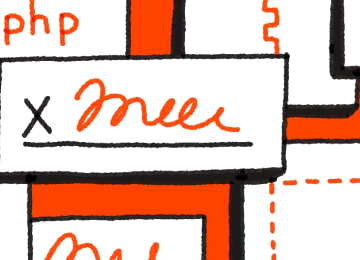Sign and send docs stored in Microsoft SharePoint for electronic signature, all with a single click
Our Dropbox Sign for SharePoint eSignature integration is a legally binding, secure, and efficient way to add electronic signatures to documents in SharePoint. Get ready to send unlimited documents for eSignature without ever leaving your SharePoint workflow.
Install add-on

Our pre-built eSignature integration seamlessly integrates with your existing SharePoint workflow. Simply sign and store documents directly from the toolbar without tediously switching through applications.
Our pre-built eSignature integration seamlessly integrates with your existing SharePoint workflow. Simply sign and store documents directly from the toolbar without tediously switching through applications.

Dropbox Sign for SharePoint offers globally recognized, legally binding electronic signatures. So you can be certain all your SharePoint documents are legally binding, and every contract is valid.
Dropbox Sign for SharePoint offers globally recognized, legally binding electronic signatures. So you can be certain all your SharePoint documents are legally binding, and every contract is valid.

Our SharePoint eSignature integration features built-in, timestamped audit trails and robust encryption. It’s the best way to protect your files during the entire signing process.
Our SharePoint eSignature integration features built-in, timestamped audit trails and robust encryption. It’s the best way to protect your files during the entire signing process.
How Dropbox Sign simplifies document signing in SharePoint
Simple onboarding, faster adoption
L’implémentation et l’ajout de nouveaux utilisateurs se font très facilement et très rapidement grâce à une interface intuitive et à une interface d’administration simple d’utilisation.
Simply sign up to Dropbox Sign, sign in to SharePoint and start requesting electronic signatures for any document saved in SharePoint. All without needing to leave the SharePoint platform.

Automatically save signed docs where you want them in SharePoint
Signing, sending for signature, and storing documents can get messy, with files often ending up in various or duplicated locations, complicating progress tracking.
With Dropbox Sign, you can choose a destination folder for saving signed documents before sending them out. It’s just one of the many features that makes the Dropbox Sign for SharePoint integration a productivity game-changer.

Des solutions qui génèrent des résultats mesurables
Can you do electronic signatures in SharePoint?
Does Microsoft have a digital signature tool?
Can a PDF be signed in SharePoint?
How do I request and collect an eSignature in SharePoint?

Sign documents from within Google Drive
Quickly prepare documents for electronic signature in Google Drive thanks to our eSignature integration.
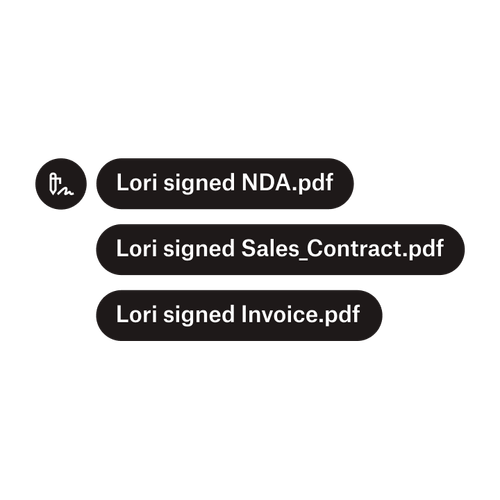
Envoyez des documents à plusieurs signataires
Creating approval workflows with multiple signers is easier than you might think. You just need the right tools.

Simplifiez les workflows avec notre API de signature électronique simple d’utilisation
Découvrez comment Dropbox Sign API s’intègre parfaitement à votre application ou site Web.